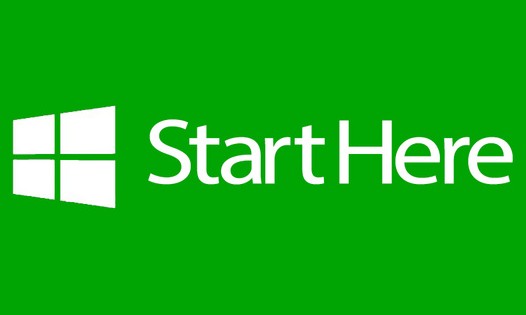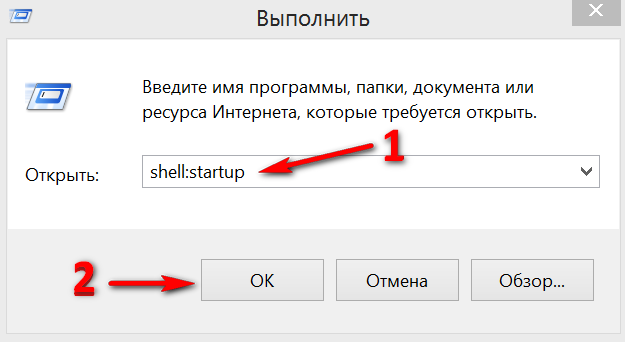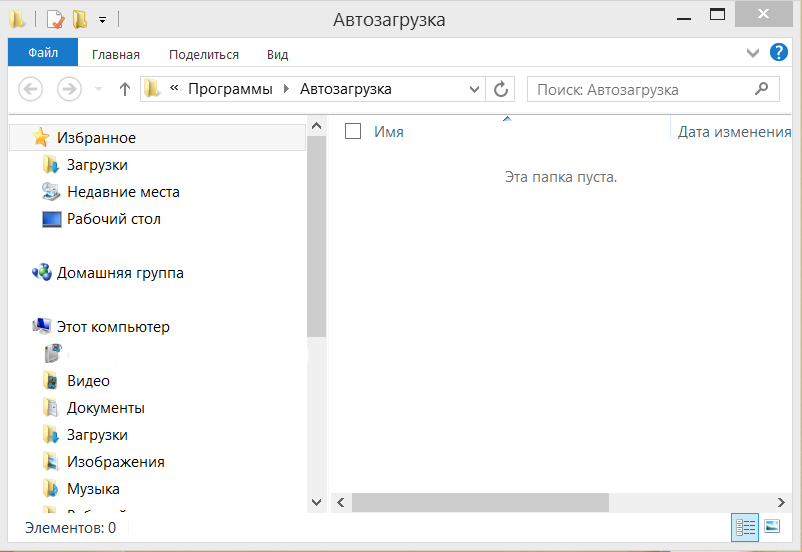Вы привыкли к своему ноутбуку или настольному компьютеру с операционной системой Windows XP или Windows 8, а после покупки нового лэптопа или планшета с ОС WIndows 8 (или выше) на борту обнаружили, что в Проводнике больше нет папки «Автозагрузка», которой вы привыкли пользоваться для автоматического запуска программ при старте системы?
Не расстраивайтесь – она никуда не исчезла, просто компания Microsoft зачем-то решила скрыть её от глаз простых пользователей и найти вам эту папку будет совсем не сложно. О том, как это можно сделать я вам сегодня хочу рассказать.
Для того, чтобы в Windows 8 и выше найти папку для приложений, которые стартуют автоматически при каждом включении компьютера или планшета, вам, прежде всего, нужно будет запустить на нем окно запуска приложений «Выполнить».
Сделать это можно двумя способами:
1. В режиме рабочего стола нажать на экранную кнопку «Пуск» и не отпускать палец, пока не появится меню, из которого нам нужно выбрать пункт «Выполнить»
2. В режиме плиточного интерфейса сдвиньте экран с плитками вверх и в списке всех приложений, в разделе «Служебные - Windows» кликните по значку «Выполнить»
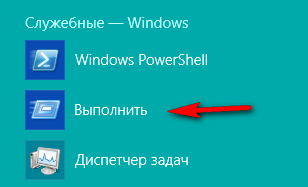
В открывшемся окне наберите команду shell:startup и кликнуть по кнопке «ОК»:
После чего запустится Проводник и вы увидите, что он открыл нужную нам папку «Автозагрузка»:
Всё очень просто, не правда ли? Для тех кто не знает зачем эта папка нужна, напомню, что в неё вы можете поместить приложение, ярлык или скрипт, которые будут запускаться автоматически при каждом включении или перезагрузке вашего устройства.
С одним из скриптов, который будет полезен каждому владельцу планшетов и который можно будет разместить в папке «Автозагрузка», мы познакомим вас уже в следующем материале на тему советов по работе с Windows планшетами.
Похожие материалы:
Советы. Как на Windows планшете изменить поисковую систему по умолчанию на Google
Регулируем яркость экрана на планшете Surface Pro 3 с помощью клавиатуры Type Cover
Windows 8 – советы и подсказки. Как убрать подписи ярлыков на рабочем столе компьютера или планшета